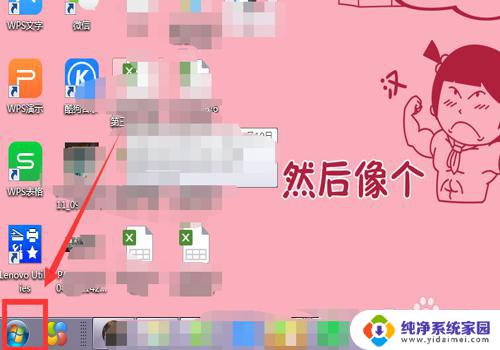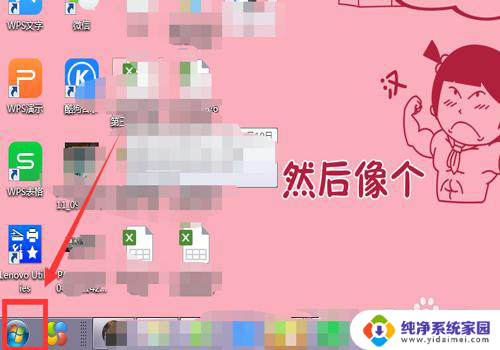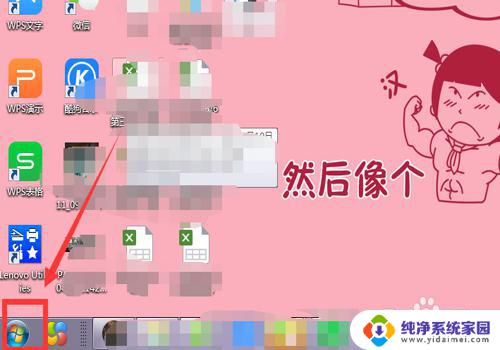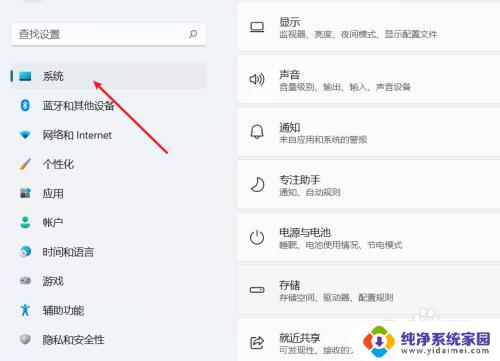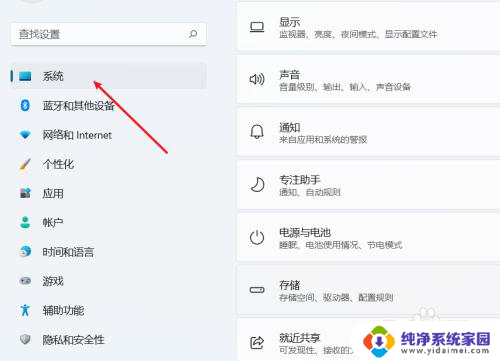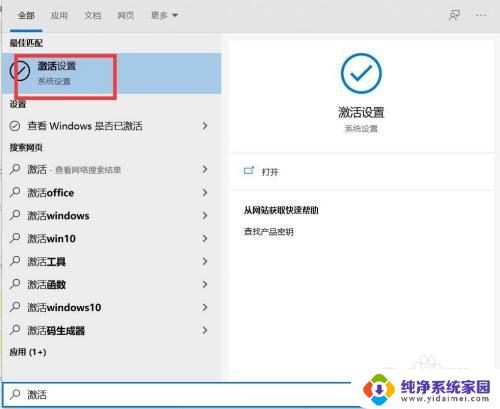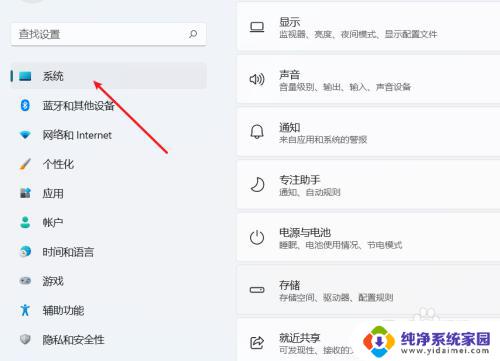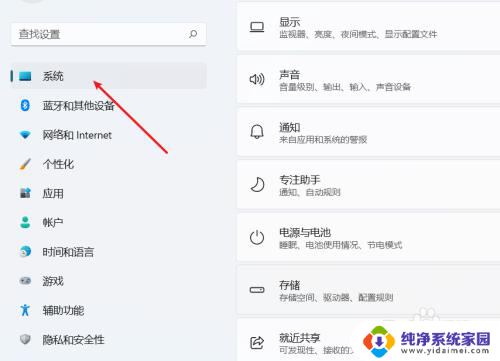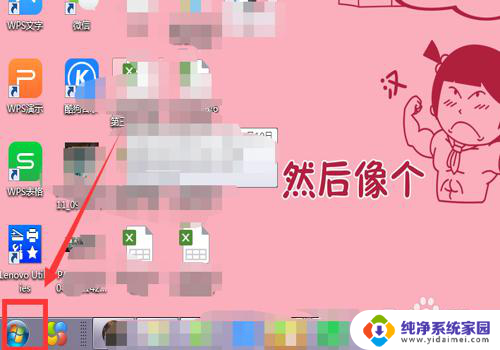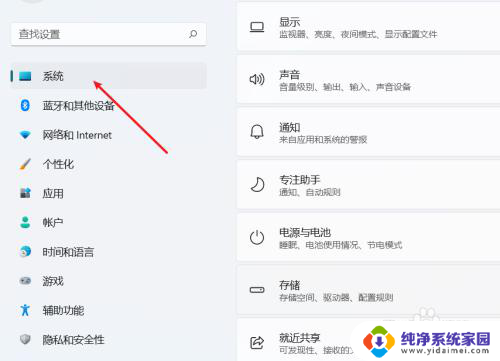手提电脑提示激活windows 如何解决电脑提示激活Windows问题
手提电脑是现代人生活中必不可少的工具之一,然而有时我们会遇到一些烦恼,比如突然弹出的提示要求激活Windows系统,这种情况常常让人感到困惑,不知道该如何解决。不用担心本文将帮助您了解如何解决手提电脑提示激活Windows的问题。无论是通过正版激活还是其他方法,我们将为您提供一些有效的解决方案,确保您的电脑系统正常运行。让我们一起来看看吧!
步骤如下:
1.点击主页面左下角的【开始】图标。
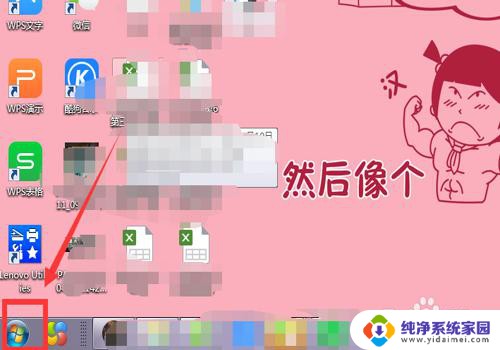
2.选中【计算机】。
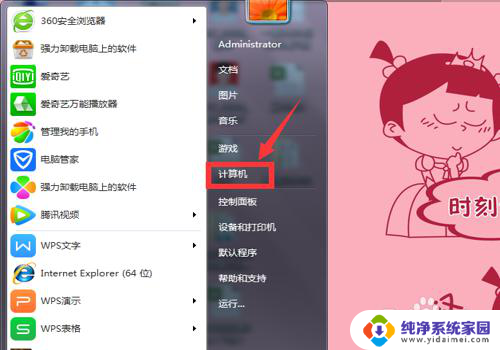
3.在弹出的页面,选中【系统属性】。
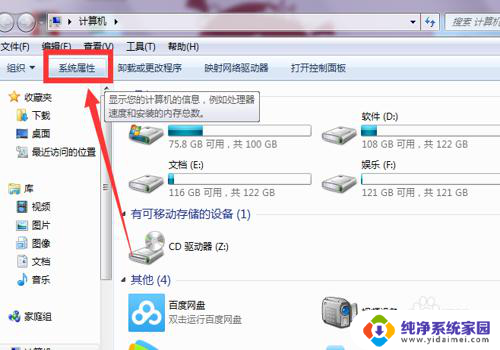
4.在系统属性下拉页面最后找到【Windows激活】。
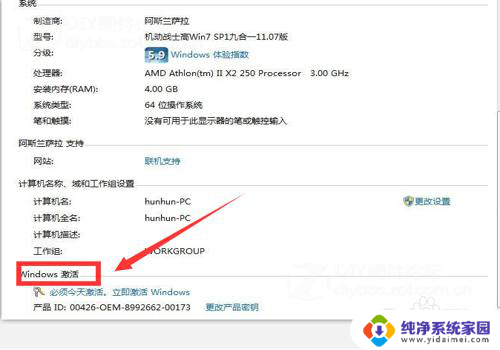
5.选择下方的【必须今天激活,激活Windows】。
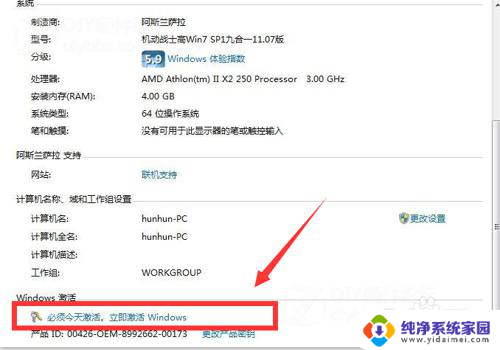
6.在弹出界面,根据提示,输入【密匙】。
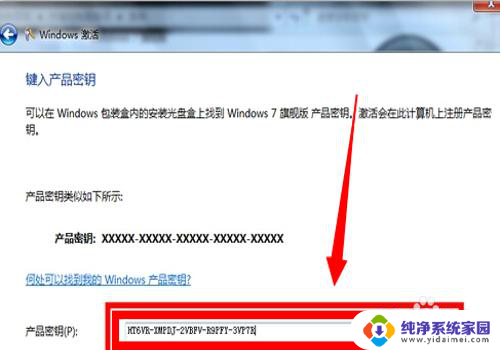
7.进入属【正在激活状态】
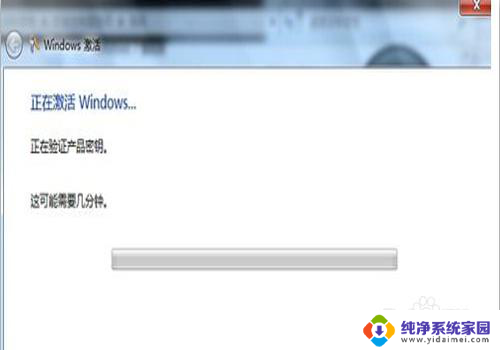
8.在激活完成后,弹出的提示对话框中选中【是】。
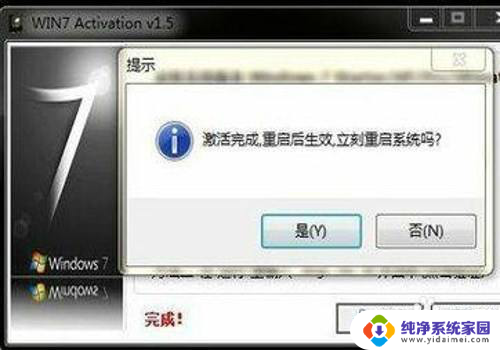
9.重启电脑后,再次查看,显示【Windows已激活】,就成功了。

10.总结:1、点击主页面左下角的【开始】图标。2、选中【计算机】。3、在弹出的页面,选中【系统属性】。4、在系统属性下拉页面最后找到【Windows激活】。5、选择下方的【必须今天激活,激活Windows】。6、在弹出界面,根据提示,输入【密匙】。7、进入属【正在激活状态】8、在激活完成后,弹出的提示对话框中选中【是】。
9、重启电脑后,再次查看,显示【Windows已激活】,就成功了。
以上就是手提电脑提示激活Windows的全部内容,对于不了解的用户,可以按照小编的方法进行操作,希望能对大家有所帮助。